Hoe de iPhone resetten zonder Apple ID-wachtwoord
Dec 25, 2024 • Archiveren in: Mobile Repair Solutions • Bewezen oplossingen
Heb je een iOS-apparaat maar geen toegang tot een Apple ID? In dergelijke omstandigheden heb je misschien gemerkt dat het onmogelijk is om iPhone opnieuw instellen zonder Apple ID. Wanneer je een tweedehands iPhone koopt of een uitgeschakeld toestel gebruikt, doet deze situatie zich voor. Je kunt dit ook nodig hebben als je de Apple ID-gegevens zonder reden bent vergeten.
Met de grote toename van wachtwoorden en ID's op het internet is het je vergeven als je soms cruciale ID's en wachtwoorden vergeet. Het is niet erg als je ergens een wachtwoord of ID voor een inactieve account vergeet. Maar als je je Apple ID of wachtwoord vergeet, kan het er snel erg aan toe gaan. Dit komt omdat Apple een gemeenschappelijke ID en wachtwoord gebruikt voor alle apparaten, iPhone, iPad, enz. Als je dus van een van je accounts wordt afgesloten, word je van alle accounts afgesloten.
Dus om verschillende redenen ben je misschien op zoek naar een manier om je Apple wachtwoord te resetten, of misschien wil je iPhone opnieuw instellen zonder Apple ID. Misschien ben je beide kwijt en wil je je Apple wachtwoord en Apple ID opnieuw instellen. Wat je ook nodig hebt, ik kan je garanderen dat je na het lezen van dit artikel zonder problemen je Apple ID opnieuw kunt instellen en een Apple wachtwoord opnieuw kunt instellen.
Probeer iPhone opnieuw in te stellen zonder Apple ID!
- Deel 1: Is het mogelijk om je iPhone in de fabriek te resetten zonder Apple ID?
- Deel 2: Hoe iPhone resetten zonder Apple ID met het beste ontgrendelingshulpmiddel?

- Deel 3: Wat moet ik doen als een iCloud-activeringsslot ervoor zorgt dat je geen toegang hebt tot je iPhone?
- Deel 4: Hoe kan ik mijn Apple ID of wachtwoord opnieuw instellen?
- 1. Apple ID-wachtwoord vergeten? Hoe een Apple wachtwoord resetten?
- 2. Apple ID vergeten? Hoe een Apple ID resetten?
- 3. Apple ID opnieuw instellen met iTunes
- Deel 5: Hoe selectief gegevens herstellen van iTunes en iCloud back-upbestanden naar de iPhone?
- Bonustip: Hoe reset je een vergrendelde iPhone zonder wachtwoord?
Deel 1: Is het mogelijk om je iPhone in de fabriek te resetten zonder Apple ID?
Ja, het is mogelijk om een iPhone te resetten zonder de Apple ID te gebruiken. De enige vereiste voor het in de fabriek resetten van een iPhone zonder Apple ID is het gebruik van een uitstekende tool van derden die beschikt over geavanceerde en krachtige algoritmen voor het beheren van alle bewerkingen met betrekking tot iOS-apparaten. Als je een hulpprogramma van lage kwaliteit kiest, kan het je apparaat beschadigen of sommige functies permanent uitschakelen.
Bekijk bovendien de gebruikersbeoordelingen over die tool voordat je er een fabrieksreset van je iPhone mee uitvoert. Om het je gemakkelijker te maken, bespreken we in dit artikel een krachtige en veelzijdige iOS-beheertoolkit.
Deel 2: Hoe iPhone resetten zonder Apple ID met het beste ontgrendelingshulpmiddel?
Een van de slimste oplossingen om Apple ID te resetten zonder wachtwoord, e-mail of andere details is Dr.Fone - Scherm ontgrendelen (iOS). Het biedt een extreem snelle en probleemloze oplossing om Apple ID te ontgrendelen op elk iOS-apparaat. Hoewel, het zou ook je telefoon resetten en de opgeslagen gegevens wissen. Het is compatibel met de nieuwste iOS. Uiteindelijk kun je je telefoon als nieuw gebruiken zonder vergrendelscherm of Apple ID-beperking. Zo ontgrendel je Apple ID met Dr.Fone op je iPhone.

Dr.Fone - Scherm deblokkeren
IPhone fabrieksmatig resetten zonder Apple ID!
- Een iPhone in de fabriek resetten zonder de wachtwoordcode te kennen.
- Tijdens het ontgrendelen worden gemakkelijk te volgen instructies gegeven.
- Het beste alternatief voor iTunes is het verwijderen van het iPhone-vergrendelscherm.
- Ondersteuning voor alle modellen iPhone, iPad en iPod touch!

Stap 1: Start de schermontgrendeling en begin met het verwijderen van Apple ID
Open Wondershare Dr.Fone, navigeer naar de 'Screen Unlock' tool onder Toolbox > Screen Unlock > iOS. Selecteer 'AppleID verwijderen' en sluit je iDevice aan op je computer. Klik op 'Nu ontgrendelen'. Beantwoord de vragen over de status van de schermvergrendeling en twee-factor authenticatie van je apparaat.

Stap 2: Herstel- of DFU-modus openen en firmware downloaden
Volg de instructies op het scherm om je iDevice in herstel- of DFU-modus te zetten. Zodra de apparaatgegevens zijn herkend, selecteer je de systeemversie en begin je met het downloaden van de iOS-firmware. Als de download traag is, gebruik dan de gekopieerde link voor directe download.

Stap 3: Controleer en voltooi de verwijdering van Apple ID
Nadat de firmware is gedownload en geverifieerd, klik je op 'Nu ontgrendelen'. Voer de gevraagde code in en start het ontgrendelingsproces. Controleer de voortgang en zorg voor een stabiele verbinding. Zodra de Apple ID met succes is verwijderd, klik je op 'Gereed' om het proces te voltooien. Als dit niet lukt, herhaal dan het proces met de optie 'Probeer opnieuw'.

Uiteindelijk krijg je bericht wanneer de Apple ID wordt ontgrendeld. Je kunt het apparaat nu veilig verwijderen en zonder problemen gebruiken.
Deel 3: Wat moet ik doen als een iCloud-activeringsslot ervoor zorgt dat je geen toegang hebt tot je iPhone?
Wat moet je doen als er een iCloud-activeringsvergrendeling op je iPhone staat? Als je geen Apple ID hebt, krijg je geen toegang tot je iPhone. Dit kan gebeuren als je de iPhone in de fabriek hebt gereset via de iCloud-website of als je een gebruikte iPhone met iCloud-vergrendeling hebt gekocht. Je hoeft je hier geen zorgen over te maken, want wij hebben een innovatief iCloud activeringsslot verwijderprogramma voor je klaarstaan.
Open Wondershare Dr.Fone, navigeer naar de 'Screen Unlock' tool onder Toolbox > Screen Unlock > iOS. Je hoeft alleen maar deze eenvoudige stapsgewijze instructies hieronder te volgen om het iCloud-activeringsslot te verwijderen:
Stap 1: Kies het iCloud Activeringsslot verwijderprogramma
Maak de verbinding tussen de iPhone met iCloud-vergrendeling en het systeem met een door Apple gecertificeerde kabel. Ga vervolgens naar de optie "Gereedschapskist" en kies de tool "Scherm ontgrendelen". Dit brengt je naar een nieuw scherm waar je "iOS" als apparaattype moet opgeven. Tik daarna op de tool "iCloud Activation Lock Removal" om verder te gaan.

Stap 2: Het apparaattype opgeven
Druk in het scherm "iCloud activeringsslot omzeilen" op de knop "Start" en identificeer je iPhone, zoals GSM of CDMA. Je kunt dit doen door naar de "Over"-instellingen van je iPhone te gaan. De reden hiervoor is dat beide typen verschillende effecten hebben nadat het iCloud activeringsslot is verwijderd. Klik vervolgens op de knop "Ontgrendelen" om het iCloud-activeringsslot te verwijderen.

Stap 3: Jailbreak of gebruik DFU-modus
Als je een iPhone met iOS 12.0 - 14.8.1 gebruikt, moet je het apparaat jailbreaken met behulp van de gids van Wondershare Dr.Fone. Aan de andere kant moeten iOS-apparaten met een versie 15.0+ de DFU-modus twee keer activeren op de iPhone om het iCloud-activeringsslot te omzeilen.

Volg gewoon de gedetailleerde gids om het hele ontgrendelproces te voltooien.
Deel 4: Hoe iPhone resetten zonder Apple ID-wachtwoord?
3.1 Apple ID-wachtwoord vergeten? Hoe een Apple wachtwoord resetten?
Als je het Apple ID-wachtwoord niet meer weet, moet je eerst het Apple ID-wachtwoord opnieuw instellen. Dit kan op verschillende manieren gebeuren. Hieronder vindt u de methoden om een Apple wachtwoord opnieuw in te stellen als u uw Apple ID en beveiligingsvragen gebruikt.
Hoe het Apple ID-wachtwoord opnieuw instellen met een iOS-apparaat:
- Ga naar instellingen en voer "iCloud" in op je iOS-apparaat.
- Tik op het e-mailadres dat bovenaan het iCloud-scherm staat.
- Klik op de optie "Apple ID of wachtwoord vergeten?
- Voer nu uw Apple ID in.
- Beantwoord een paar beveiligingsvragen, waarna je het Apple ID-wachtwoord opnieuw kunt instellen.
- Voer een nieuw wachtwoord in en bevestig dit.
Hoe de iPhone in de fabriek resetten zonder Apple ID vanaf het web:
- Ga naar het Apple ID website.
- Onder de optie "Uw Apple account beheren" vindt u nog een optie voor "Apple ID of wachtwoord vergeten?". Klik hierop.
- Voer je Apple ID in en beantwoord de beveiligingsvragen.
- Je kunt nu het Apple wachtwoord resetten.
Moet je lezen: Hoe iPhone resetten zonder wachtwoord>>
3.2 Apple ID vergeten? Hoe een Apple ID resetten?
In de vorige methode heb ik laten zien wat je kunt doen als je het Apple ID-wachtwoord bent vergeten, maar het Apple ID nog wel weet. Nu laat ik je zien wat je kunt doen als je de Apple ID zelf bent vergeten. Hoe een Apple ID-reset per e-mail uitvoeren:
- Ga naar het Apple ID website.
- Ga in je webbrowser naar de Zoek Apple ID pagina.
- Nu kun je je voor- en achternaam invoeren, de namen die gekoppeld zijn aan je Apple account.
- Voer uw huidige e-mailadres in, als u nog weet welk e-mailadres het is. Je kunt ook alle e-mailadressen gebruiken die je ooit hebt gebruikt met je Apple account.

- Nu moet je klikken op "herstellen per e-mail". Je kunt er ook voor kiezen om "beveiligingsvragen te beantwoorden" als je ze nog weet.
- Je ontvangt een e-mail in je herstelmail en je Apple ID! Nadat je je Apple ID en Apple ID wachtwoord opnieuw hebt ingesteld, raad ik je aan om een "tweestapsverificatie" of "verificatie met twee factoren" in te stellen voor je Apple account. Ze zijn veel betrouwbaarder en zelfs als je je Apple ID of wachtwoord vergeet, kom je er nog doorheen!
Ik weet dat het intimiderend klinkt, maar het is heel eenvoudig. Dus als je er meer over wilt weten, kun je dit lezen eenvoudige handleiding voor het opnieuw instellen van Apple ID en wachtwoord.
3.3 Hoe iPhone resetten zonder Apple ID met iTunes?
Als je je iPhone wilt resetten zonder je Apple ID in te voeren wanneer je 'Zoek mijn iPhone'-functie ook is uitgeschakeld, kun je dit doen door de herstelmodus te openen. In deze modus kun je je iOS-apparaat volledig resetten zonder je Apple ID in te voeren.
- Allereerst moet je weten dat de herstelmodus al je gegevens wist en de iPhone reset je iPhone.
- Zodra je in herstelmodus, iTunes zal je een pop-upbericht sturen met de melding dat je in de herstelmodus bent.

- Ga in iTunes naar het paneel 'Overzicht' en klik vervolgens op 'iPhone herstellen...'.

- Wanneer je het volgende pop-upbericht krijgt, klik je gewoon op 'Herstellen'.
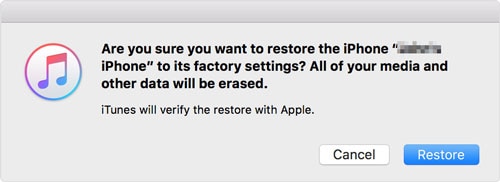
- Volg nu de stappen om de iPhone te resetten zonder Apple ID.
Lees ook: Hoe iCloud-account verwijderen zonder wachtwoord >>
Deel 5: Hoe selectief gegevens herstellen van iTunes en iCloud back-upbestanden naar de iPhone?
Nadat je de eerder genoemde stappen hebt uitgevoerd om je Apple account te herstellen, kan een van de volgende dingen gebeuren. Het zou kunnen dat alles perfect verloopt en dat je geen gegevensverlies lijdt of iets dergelijks, in welk geval je niet meer hoeft te lezen.
Het kan echter ook gebeuren dat je hele iOS-apparaat wordt teruggezet naar de fabrieksinstellingen, of dat je al je gegevens kwijtraakt. In dit geval zou je eerste ingeving zijn om je iTunes- of iCloud-back-up te herstellen. Dit heeft echter een aantal nadelen. Het back-upbestand overschrijft je huidige iOS-apparaat, wat betekent dat je je oude verloren gegevens kunt herstellen, maar je kunt ook je nieuwe gegevens verliezen. Je kunt ook niet kiezen welke gegevens je wilt herstellen, dus je krijgt een heleboel dingen die je ook kwijt wilt.
We raden je aan om in plaats daarvan een extractor te gebruiken, omdat je hiermee gegevens uit iTunes- en iCloud-back-ups kunt bekijken en selectief kunt herstellen. Er zijn een heleboel iTunes back-ups uitpakken en Back-up-extractors voor iCloudop de markt, is mijn aanbeveling echter dat je Dr.Fone - Gegevensherstel (iOS).

Dr.Fone - Gegevensherstel (iOS)
Herstel wat je nodig hebt van je iPhone!
- S Werelds eerste software voor iPhone- en iPad-gegevensherstel.
- Hoogste percentage iPhone-gegevensherstel in de branche.
- Herstel eenvoudig berichten, foto's, video's en meer met een paar klikken.
- Compatibel met de nieuwste iPhone- en iOS-versies!

Dr.Fone - Data Recovery (iOS) is een zeer eenvoudig te gebruiken en handig hulpmiddel waarmee je selectief gegevens kunt bekijken en herstellen vanuit iTunes- of iCloud-back-upbestanden. Het is ook uiterst betrouwbaar omdat het onderdeel is van Wondershare, een internationaal gerenommeerd bedrijf. Als je een gedetailleerde handleiding wilt voor het herstellen vanuit iTunes- en iCloud-back-upbestanden, kun je de volgende artikelen lezen:
Bonustip: Hoe reset je je vergrendelde iPhone zonder wachtwoord?
Als je het wachtwoord van je oude iPhone bent vergeten en je wilt hem aan iemand verkopen, dan kun je hem ontgrendelen en tegelijkertijd resetten met Wondershare Dr.Fone. Het biedt een krachtig en innovatief hulpmiddel voor schermontgrendeling waarmee je zonder wachtwoord weer toegang krijgt tot je iPhone.
Echter, tijdens het uitvoeren van de schermontgrendeling van de iPhone zonder wachtwoord, worden alle gegevens van je iOS-apparaat verwijderd. Dit krachtige hulpprogramma kan alle soorten iPhone-wachtwoorden binnen enkele seconden verwijderen. Volg de onderstaande instructies om een vergrendelde iPhone zonder wachtwoord te resetten:
Stap 1: Kies het hulpmiddel voor schermontgrendeling
Sluit je vergrendelde iPhone aan op je computer en kies de functie "Schermvergrendeling" op het tabblad "Werkset". Ga vervolgens naar de functie "iOS-scherm ontgrendelen" en druk op de knop "Starten" om het ontgrendelingsproces te starten.

Stap 2: De iOS-firmware downloaden
Activeer hierna de herstelmodus op je iPhone volgens jouw model door de instructies op het scherm te volgen. Wondershare Dr.Fone zal de gegevens van je iPhone detecteren, bevestigen en op de knop "Starten" drukken.

Stap 3: Begin met de fabrieksreset en ontgrendel het proces
Het installatie- en verificatieproces van de iOS-firmware start automatisch. Daarna moet je op de knop "Nu ontgrendelen" klikken en het proces bevestigen met de bevestigingscode. Daarna zal Wondershare Dr.Fone een fabrieksreset uitvoeren en het wachtwoord voor schermvergrendeling permanent verwijderen.

Conclusie
Nu je dit artikel hebt gelezen, hoop ik dat je beter weet hoe je je Apple ID opnieuw instelt of hoe je een Apple wachtwoord opnieuw instelt, ongeacht of je je ID of wachtwoord hebt of niet. Vergeet echter niet om altijd een back-up bij te houden en als je merkt dat je gegevens verloren zijn gegaan, gebruik dan Dr.Fone om selectief te herstellen vanuit iTunes- en iCloud-back-upbestanden.



Piotr Jaworski
staffRedacteur